- 機能紹介
iPad 版 Lark アプリでマルチウィンドウ機能を使用することで、ドキュメント・チャット・メールを新しいウィンドウで開けます。これにより、画面を分割して複数のウィンドウを同時に表示させることが可能です。
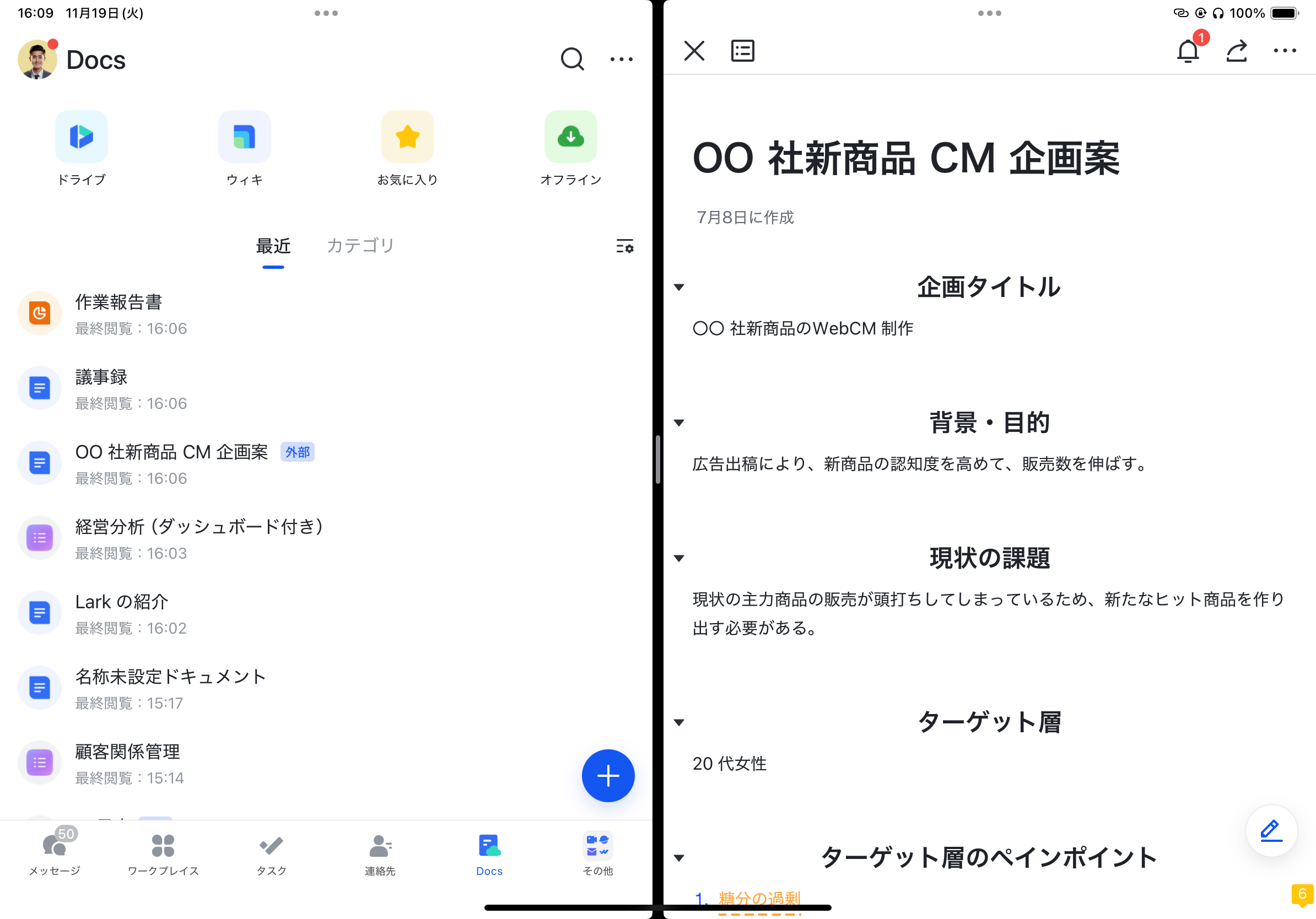
250px|700px|reset
- 操作手順
新しいウィンドウでドキュメント・チャット・メールを開く
ドキュメント・チャット・メールを新しいウィンドウで開くには、以下 3 つの方法があります。
方法 1:チャットまたはドキュメントの左上にある 新しいウィンドウで開く アイコンをタップします。
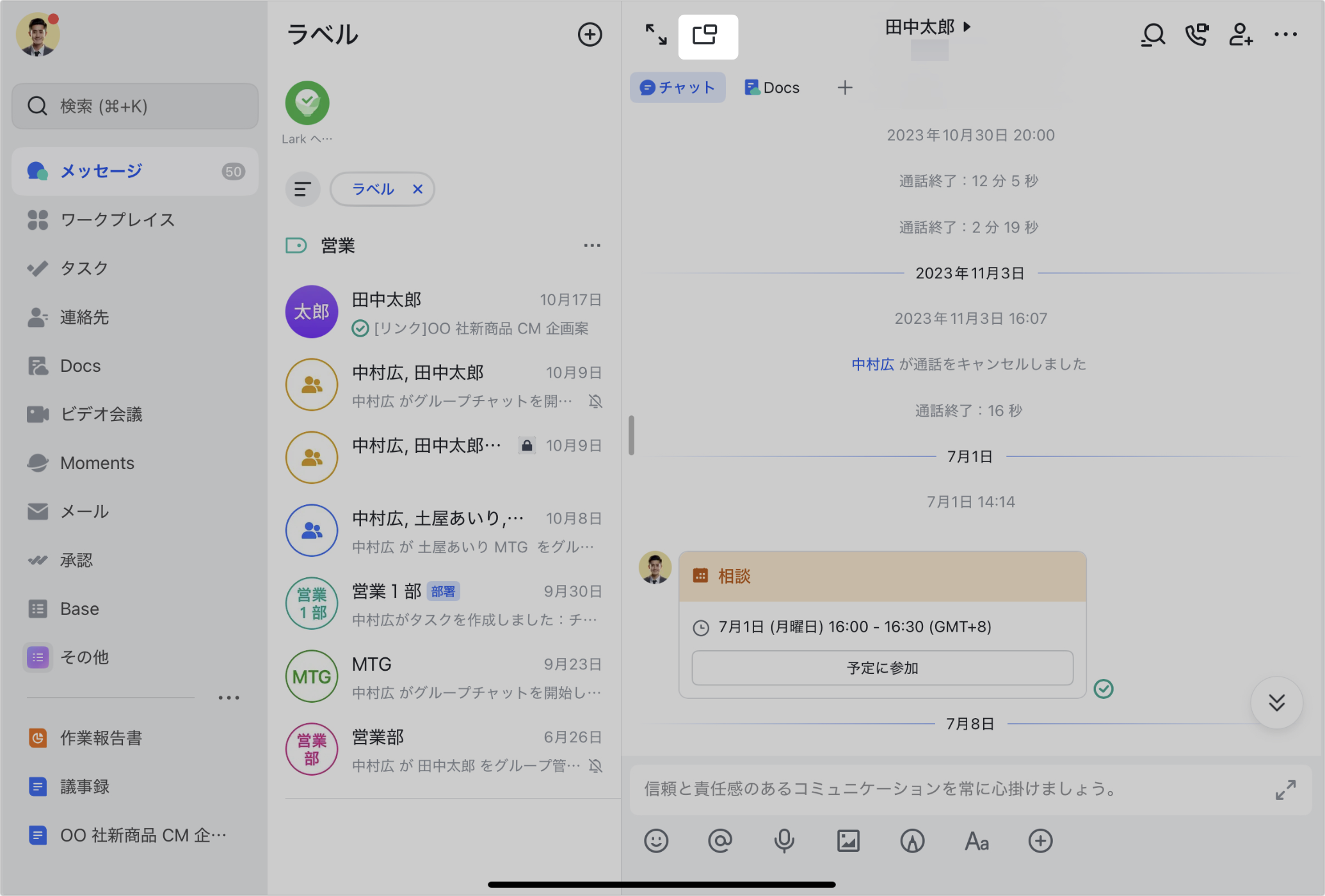
250px|700px|reset
方法 2:チャット・Docs リストにあるチャットやドキュメントを長押しして、スクリーンの左右どちらかにドラッグ&ドロップします。
方法 3:任意のチャット・ドキュメント・メールを長押し、表示されるメニューで 新しいウィンドウで開く を選択します。
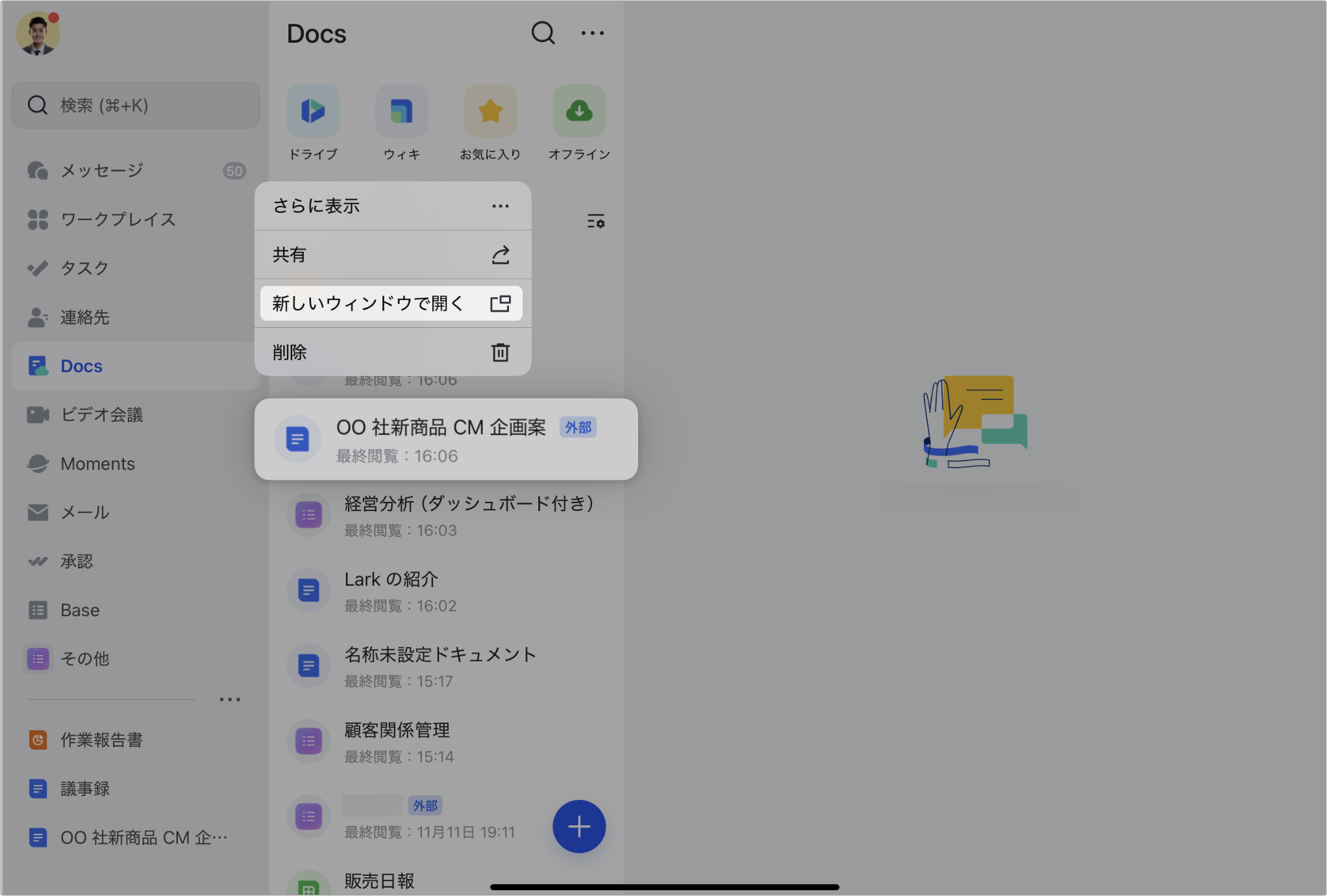
250px|700px|reset
マルチウィンドウを表示させる
必要に応じて、マルチウィンドウの表示方法を「スプリットビュー」と「スライドオーバー」から選択できます。
スプリットビュー
ドキュメント・チャット・メールを新しいウィンドウで開くと、自動的にスプリットビューになります。
- 必要に応じて、分割線を左右にドラッグして、ウィンドウの幅を調整できます。
- 分割線を画面の端までドラッグすると、ウィンドウを閉じることができます。
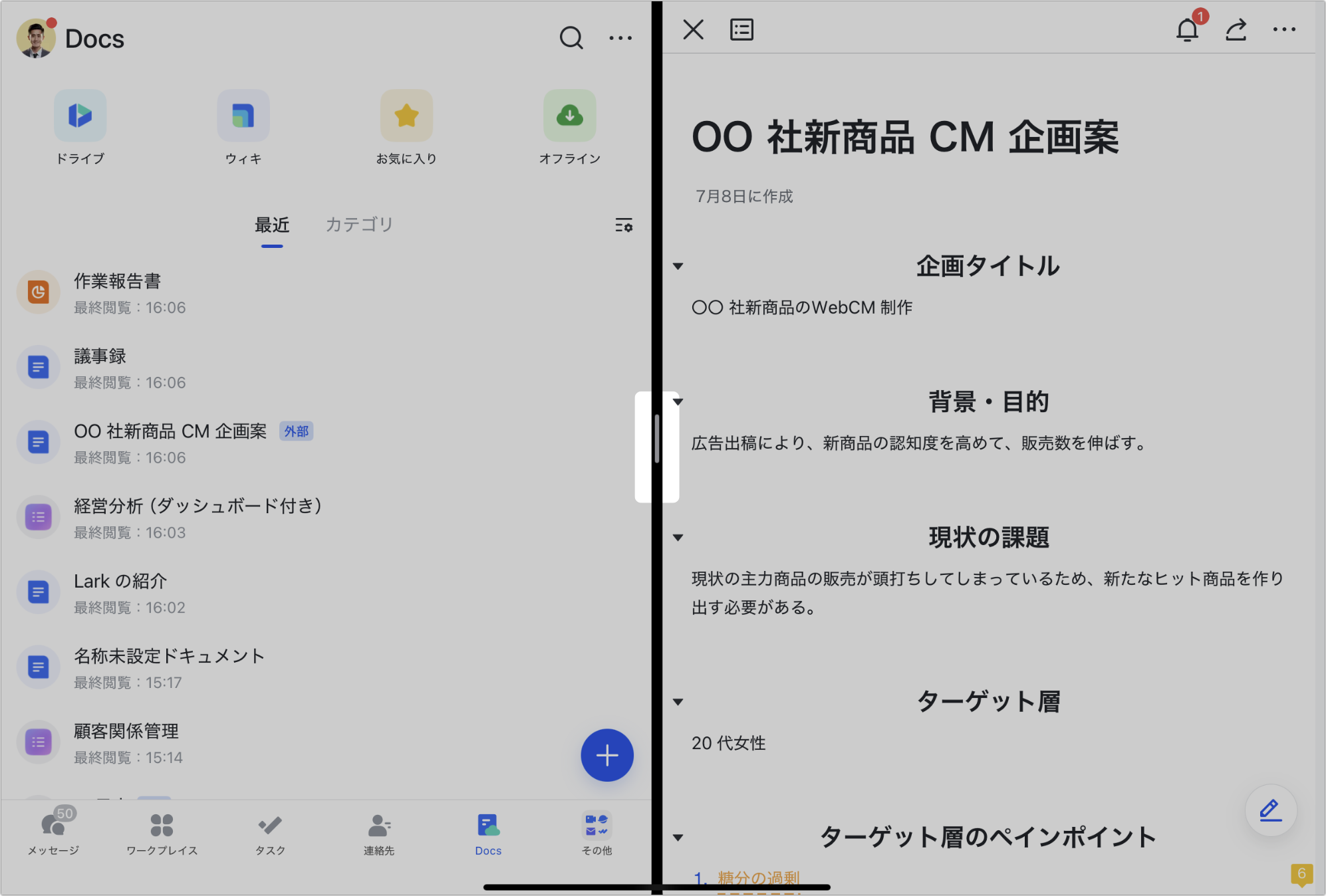
250px|700px|reset
スライドオーバー
- ウィンドウをスライドオーバーで表示させるには、ウィンドウ最上部の … アイコンを長押しし、ウィンドウを画面の左下または右下までにドラッグしてドロップします。
- 250px|700px|reset
- スライドオーバーを非表示にするには、分割線を長押しして右方向にスワイプします。非表示のウィンドウを再表示するには、画面の右端から左方向にスワイプします。
マルチウィンドウを管理する
以下 2 つの操作で開いているすべてのウィンドウを確認できます。
方法 1:画面を下から上にスワイプして、iPad のドックを呼び出します。ここで Lark のアイコンをタップすると、開いているすべてのウィンドウを確認できます。
方法 2:ホーム画面かドックの Lark アイコンを長押しして、表示されるメニューで すべてのウィンドウを表示 をタップして、開いているすべてのウィンドウを確認できます。
マルチウィンドウを閉じる
ウィンドウの左上にある × アイコンをタップして閉じます。
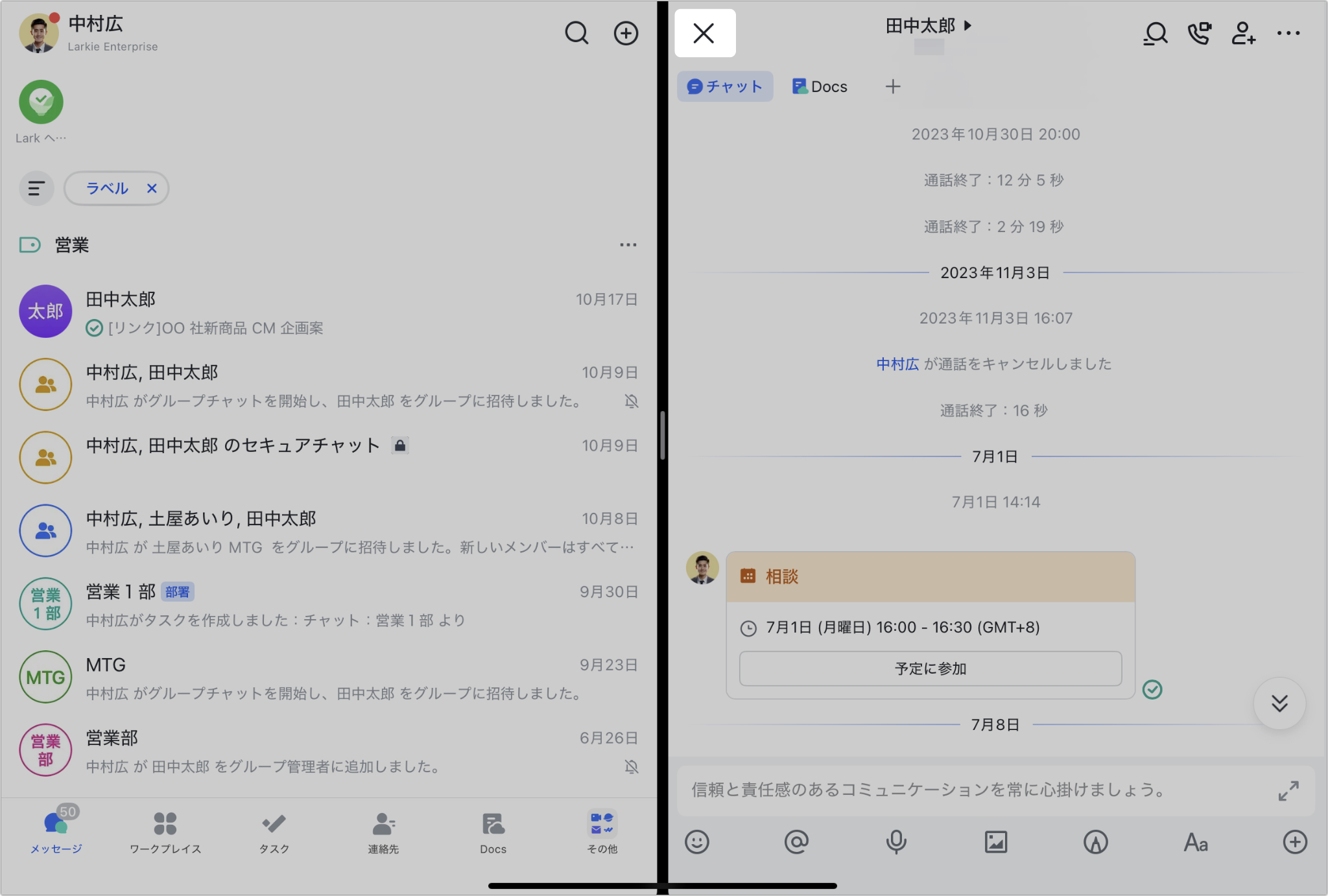
250px|700px|reset
- 関連記事
- よくある質問
